일반적으로 윈도우 업데이트는 최신 기능 업데이트 항목이 있을 경우 자동으로 업데이트가 수행되지만 새로운 기능 업데이트와 특정 하드웨어 장치 사이에 호환성 문제가 있는 경우에는 윈도우를 보호하기 위해 해당 PC에서 자동 업데이트가 제한되어 업데이트를 수행할 수가 없게 됩니다.
윈도우 업데이트 시 최신 기능 업데이트를 수행할 수 없거나 Windows Update에서 새 기능 업데이트를 찾을 수 없는 경우에 레지스트리 수정으로 새로운 모든 기능을 강제로 업데이트할 수 있도록 하는 방법입니다.
윈도우 업데이트 시 최신 기능 업데이트를 수행할 수 없거나 Windows Update에서 새 기능 업데이트를 찾을 수 없는 경우에 레지스트리 수정으로 새로운 모든 기능을 강제로 업데이트할 수 있도록 하는 방법입니다.
윈도우10, 윈도우11 동일하게 적용됩니다.
'windows + r' 키를 눌러 실행 창에 regedit 를 입력하고 엔터 칩니다.
HKEY_LOCAL_MACHINE\SOFTWARE\Policies\Microsoft\Windows\WindowsUpdate
레지스트리 수정 후 모든 프로그램을 종료하고 윈도우를 재시작하면 Windows Update 시 모든 기능이 제한없이 강제로 업데이트됩니다.
새로 생성된 'DWORD(32비트)값' 이름을 DisableWUfBSafeguards 로 입력합니다.
새로 생성된 'DisableWUfBSafeguards' 항목을 더블 클릭해 '값 데이터'를 '1'로 변경하고 '확인'을 클릭하면 설정이 완료됩니다.
레지스트리 수정 후 모든 프로그램을 종료하고 윈도우를 재시작하면 Windows Update 시 모든 기능이 제한없이 강제로 업데이트됩니다.
다시 윈도우 업데이트 설정을 기본값으로 되돌리려면 'DisableWUfBSafeguards' 항목의 '값 데이터'를 '0'으로 변경한 다음 윈도우를 재시작해주면 됩니다.
윈도우 업데이트 제한을 해제해 강제로 모든 기능을 업데이트하는 방법
 Reviewed by opc 스토리
on
6월 19, 2024
Rating:
Reviewed by opc 스토리
on
6월 19, 2024
Rating:
 Reviewed by opc 스토리
on
6월 19, 2024
Rating:
Reviewed by opc 스토리
on
6월 19, 2024
Rating:



%20%EB%B3%B5%EC%82%AC.png)
%20%EB%B3%B5%EC%82%AC.png)
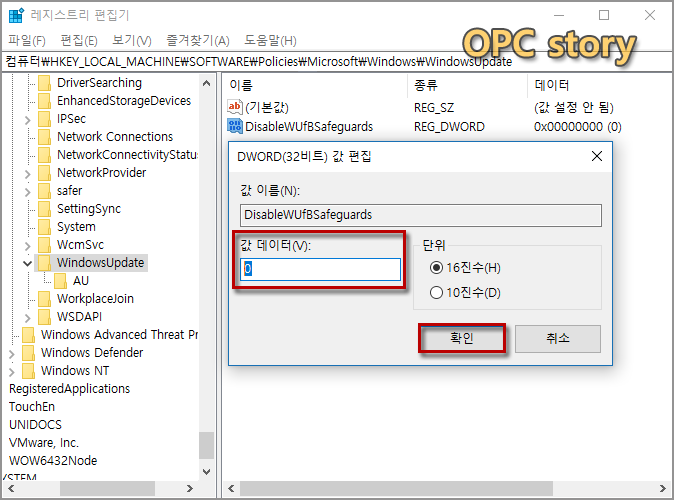
댓글 없음: